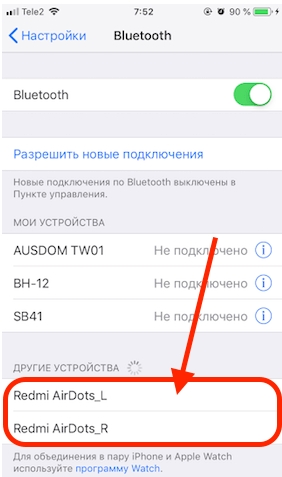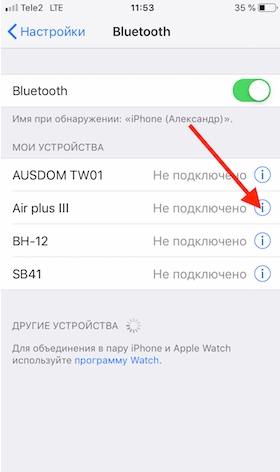Не работает один беспроводной наушник, перестал воспроизводить звук.

Если у вас перестал работать один из беспроводных наушников — далеко не всегда это означает, что он сломался и пришел в негодность (при условии, конечно, что он целый и не падал в воду)! 📌 Мне не раз удавалось относительно несложными «манипуляциями» вернуть к «жизни» немую TWS-гарнитуру.
Собственно, именно об этом и будет сегодняшняя заметка.
Заранее предупрежу, что нижеперечисленные рекомендации универсальны, и подойдут для разных моделей наушников: AirPods, AirDots (Xiaomi), JBL, i7s, i9s и пр. (большой разницы между «починкой»/диагностикой левого или правого наушника также не будет).
Примечание : обратите внимание, что если у вас звук есть, но в одном из наушников (или в обоих) он едва слышен, шипит, прерывается — то вам для начала лучше ознакомиться с этим!
Что делать, если нет звука в одном из наушников
Причины
Наиболее часто данная проблема возникает по следующим причинам:
- один из наушников просто выключен : дело в том, что не всегда наушники автоматически включаются, когда вы их достаете из кейса. Иногда к этому также может приводить западающая кнопка (или мусор возле нее);
- севшая батарея : чаще всего при этом на наушнике не моргает светодиод и он никак не реагирует на ваши нажатия. Обратите внимание, что это может возникать из-за упаковочной плёнки;
- рассинхронизация : наушники работают в так называемой TWS-паре. В некоторых случаях она «разрушается», и начинает играть только один наушник. Обычно, достаточно сделать сброс и всё восстанавливается;
- при поломке : наиболее часто наушники ломаются при попадании влаги и при мех. воздействиях.
Решение
ШАГ 1
Первый совет самый банальный — перезагрузите телефон (ноутбук) и попробуйте воспроизвести звук через динамики устройства (отключив наушники). Нужно убедиться, что сам звук есть, он подаётся и корректно работает.
Если со звуком всё в порядке, 👉 подкл. наушники снова, и перепроверьте, чтобы оба наушника были включены (часто бывает, что «молчание» одного из наушников связано с тем, что он просто-напросто выключен!).
Кстати, обратите внимание, что кнопка включения на TWS-корпусе гарнитуры может быть как механическая, так и сенсорная (обычно, после ее нажатия — наушник моргает неск. раз красно-синим светодиодом).
Кнопка вкл. наушников
Примечание : некоторые наушники для переподключения необходимо положить в кейс и нажать кнопку сброса на его корпусе. Затем еще раз провести процедуру сопряжения с телефоном/ноутбуком.
Кнопка на кейсе
ШАГ 2
Если наушник никак не реагирует на ваши нажатия на кнопку вкл., на нем не мигает индикатор (и само-собой он не воспроизводит звук) — возможно он просто разряжен! Это касается и новых устройств!
👉 Кстати, обратите внимание, чтобы контакты наушника и кейса не были заклеены скотчем или упаковочной пленкой (да и вообще, чтобы на них не было никакого мусора 👇).
Контакты наушника заклеены скотчем (пленкой)
К тому же после установки наушников в кейс — вы должны увидеть, как на их корпусе загорится на 2-3 сек. световой индикатор (значит, что зарядка выполняется).
При установке наушника в кейс — световой индикатор на пару сек. моргнул.
Важно: как правило, время на полную зарядку наушников (и кейса) составляет не менее 2-3 часов! Не торопитесь раньше времени снова перепроверять их.
ШАГ 3
Обычно, при первом использовании TWS-гарнитуры — оба наушника образуют автоматически «связанную» пару. Однако, в силу некоторых причин (например, из-за некорректного подкл. к телефону / при использовании только одного наушника) может произойти их рассинхронизация . Т.е. звук будет подаваться на «главный» наушник, а второй — останется немым. (не будет знать, что первый наушник играет). 👀
Чтобы исправить это — необходимо провести повторное сопряжение наушников. Делается это обычно так:
- открываем сначала настройки телефона (или то устройство, к которому они были подключены) и разрываем соединение (на некоторых телефонах вместо разорвать будет опция «Забыть подключение» );
Разорвать соединение (забыть это устройство)
далее зажать кнопку вкл. на обоих наушниках на 20-30 сек. (обычно при зажатой кнопке — через 3-5 сек. индикаторы на них потухнут, а через 20 сек. снова начнут моргать);
Кнопка вкл. наушников
затем положить их в кейс на 5-10 сек. (если на кейсе есть кнопка сброса — рекомендуется ее тоже задействовать: зажать на 5-6 сек.);
Кнопка сброса на кейсе
LightPods Lite — сопряжение установлено. 100% заряда!
ШАГ 4
Есть еще несколько рекомендаций, которые желательно выполнить в целях диагностики:
- если есть возможность — попробуйте подкл. наушники к другому устройству (телефону, ноутбуку), и проверьте, как они с ним будут работать;
- на некоторых гарнитурах есть возможность выбирать главный наушник (обычно, для этого достаточно сделать быстрое двойное нажатие по кнопке вкл. на одном из наушников). Попробуйте сделать главным сначала правый, а затем левый наушники;
- на время диагностики отключите от смартфона другие Bluetooth-устройства (если они подключены), оставьте только наушники.
Если после всех манипуляций один из наушников так и «не подал» признаков жизни — возможно, что он просто пришел в негодность (такое иногда бывает, даже без мех. воздействия). Если у вас еще не закончилась гарантия — попробуйте обратиться в сервис.
Если вы решили вопрос иначе — дополнения в комментариях приветствуются (заранее благодарю!).
Источник
Почему работает только один беспроводной наушник: причины и решения
Всем привет! Сегодня мы разбираем очередную проблему, когда один беспроводной наушник не работает. Это достаточно популярная проблема при использовании TWS гарнитуры. Некоторые модели специально отключают один из наушников, когда он вытащен из уха – поэтому попробуйте вставить их оба в нужное место.
Если же у вас гарнитура с ободком, то скорее всего проблема именно в контактах и его скорее всего придется нести к специалисту. А вот про TWS ушки мы поговорим далее более подробно. Скорее всего проблема банально в синхронизации, но могут быть другие варианты. Сначала мы рассмотрим все причины, а потом я расскажу, что делать и как это исправить.
Причины
Почему не работает один беспроводной наушник:
- Рассинхронизация левого и правого уха.
- Поломка из-за падения.
- Попадание воды.
- Проблема со смартфоном.
Все способы решить проблему
В первую очередь проверьте, чтобы оба уха были заряжены. Бывает такое, что один из ушек просто разряжен – оставьте его в кейсе хотя бы на 15 минут. В более редких случаях бывает, когда одна из затычек просто не достает до контактов зарядного блока – убедитесь в том, что вы правильно его заряжаете. Можно попробовать почистить контакт наушника с помощью стирательной резинки – это должно убрать окисление контакта и аппарат снова будет заряжаться.
Далее попробуйте еще раз их синхронизировать его и переподключить. Для синхронизации обычно нужно одновременно зажать две кнопки на обоих наушниках. Бывает более тяжелая проблема, когда два уха отображаются в разделе Bluetooth по отдельности. Вы можете видеть или два наушника с одинаковым названием, или с буквами L и R.
Можно попробовать сбросить TWS гарнитуру до заводской конфигурации – это должно помочь. В первую очередь удалите сопряжение с обоими ушками в «Bluetooth» разделе в «Настройках» телефона.
Далее делаем следующее:
- Зажимаем кнопку или сенсор на наушниках на 5 секунд, пока они оба не выключатся.
- Зажимаем те же кнопки примерно на 12-15 секунд – в этот момент они должны включиться, но палец убирать не нужно. Вы услышите два звуковых сигнала. Также могут начать мигать лампочки.
- Ушки выключатся. Палец можно отпустить.
- Поместите гарнитуру обратно в кейс.
Далее вытаскиваем наушники и включаем их одновременно. Синхронизация должна произойти сразу же. В некоторых моделях нужно аналогично нажать на функциональные клавиши на несколько секунд. После этого подключаем их по блютуз.
ПРИМЕЧАНИЕ! Вы можете столкнуться с проблемой, когда после сброса опять увидите два рассинхронных уха при подключении в настройках телефона. Если такое произойдет, то снова попробуйте сбросить их до заводских настроек и попробуйте подключиться вновь. Мне на одних моделях приходилось так делать раза 3, прежде чем мне удалось подключить их вновь.
По синхронизации можно также почитать более детальную инструкцию от вашей гарнитуры – модели у всех разные, поэтому лучше посмотреть в мануале. Можно также попробовать перезагрузить сам смартфон. Попробуйте подключить ушки к другому телефону, если проблема исчезнет, то можно попробовать сбросить настройки смартфона до заводских.
Если ничего из вышеперечисленного не помогло, то это может быть аппаратная проблема. Если вы недавно прикупили эти наушники, то смело несите их обратно в магазин и требуйте возврат. Также проблема может появляться из-за падения или попадания внутрь воды, но тут опять же нужно их нести в ремонт.
Источник
Наушники sven ap 860mv не работает один наушник
Внимание! Прежде, чем задавать вопрос, внимательно ознакомьтесь с инструкцией к изделию, а затем с разделом «Вопросы и ответы». Инструкции всегда можно скачать в разделе «Техническая поддержка» или на странице товара в каталоге.
Если с помощью пунктов «Вопросы и ответы» проблема с изделием не решается, рекомендуем обратиться в ближайший АСЦ для устранения дефекта, либо по месту приобретения изделия.
Мы не рекомендуем самостоятельно открывать корпус устройства и пытаться устранить дефект — вы таким образом лишаетесь гарантии. Для устранения дефектов обращайтесь к специалистам в АСЦ.
1. Общие вопросы:
3. Наушники и гарнитуры:
4. Клавиатуры и мыши:
6. Игровые манипуляторы:
7. Силовые устройства (ИБП, стабилизаторы напряжения, АКБ):
1. Общие вопросы:
1.1. Где скачать драйвер для того или иного устройства SVEN?
Для большинства устройств фирмы SVEN установка драйверов не требуется! Скачать последнюю версию ПО всегда можно на странице изделия в разделе «Техническая поддержка».
Установка драйверов игровых манипуляторов нужна для работы функции виброотдачи и расширенных возможностей настройки манипулятора.
1.2. Где приобрести пульт ДУ, динамик (и т.п.) для акустической системы SVEN?
По вопросам приобретения комплектующих обращайтесь в ближайший АСЦ или в техническую поддержку service@sven.ru
1.3. Какие документы нужны при обращении с товаром в сервисный центр?
Если есть механическое повреждение, документы не нужны и ремонт платный.
Если механические повреждения отсутствуют, нужен документ, подтверждающий дату покупки (чек + гарантийный талон).
По другим вопросам сервисного обслуживания вы можете обращаться по почте service@sven.ru
1.4. Как определить год и месяц изготовления изделия?
Год и месяц изготовления изделия может быть в явном виде указан на упаковке и самом изделии, либо указан в серийном номере изделия. Первые две цифры после букв SV обозначают год производства, последующие две — месяц изготовления.
Пример: серийный номер SV1805xxxxxxx, это означает, что продукт изготовлен в мае 2018 года.
1.5. Недавно приобретен продукт компании SVEN, но что-то не работает / устройство вдруг перестало работать. Что делать?
Проверьте работу устройства на другом ПК / с другим источником сигнала. Если проблема не решается, рекомендуем обратиться в ближайший АСЦ.
По другим вопросам, касающимся работы устройств фирмы SVEN, вы можете обратиться на почту техподдержки support@sven.ru.
2.1. Где взять драйвера для акустики?
Драйвера для акустических систем (как и для наушников/гарнитур) не требуются. Все настройки при подключении АС к компьютеру производятся в рамках настройки звука средствами ОС.
2.2. Купил акустическую систему, подключил к компьютеру, а звука нет. Что делать?
Попробуйте подключить акустическую систему к другому источнику (телефону/смартфону, плееру), чтобы убедиться, что проблема не в ней. Подключите другое звуковоспроизводящее устройство (наушники или другую АС) к вашей звуковой карте и проверьте, будет ли звук. Внимательно проверьте, правильно ли вы подключаете АС к звуковой карте, ознакомьтесь с инструкцией.
Если проблема не в самой акустике, а в вашем ПК, зайдите в «Панель управления» -> «Звук (Звуки и аудиоустройства)» и убедитесь, что правильно выбран выход звуковой карты по умолчанию и уровень громкости в программном микшере не на нуле. Если к звуковой карте установлено дополнительно ПО, проверьте настройки и там.
2.3. В колонках слышен шум/фон/гул даже при отсутствии сигнала. Как устранить?
У любой акустики есть собственный шум. Негромкое шипение – это нормально. Если система со встроенным трансформаторным источником питания, трансформатор негромко гудит, когда АС включена – это тоже нормально.
Если гул слишком громкий и его интенсивность зависит от уровня громкости, то, возможно, проблема с сигнальным кабелем. Отсоедините сигнальный кабель (кабель для подключения к источнику звука) и проверьте, будет ли система гудеть. Если гул исчез, значит кабель неисправен и его требуется заменить.
Проблема может быть в вашем источнике звука, подключите АС к другому источнику и проверьте звучание.
2.4. Звучание испортилось / колонки стали хрипеть / слышен треск / неприятные призвуки. Из-за чего это может быть?
Проверьте все кабели. Если при шевелении кабелей слышен треск, их следует попробовать лучше закрепить в разъёмах, а если это не поможет — заменить.
Убедитесь, что проблема не в источнике звука – подключите АС к другому источнику.
Убедитесь, что при подключении элементов АС акустическими (межблочными) кабелями соблюдена полярность – выбрав какую-либо маркировку провода для подключения к красной клемме (зажиму) на активной колонке/сабвуфере сохранить эту же маркировку и на пассивной колонке/сателлите. В этом случае акустика будет играть в фазе.
Проверьте, не включены ли в настройках звуковой карты какие-либо эффекты обработки (реверберация, «объёмный звук» и т.п.) – программная обработка может портить звучание.
3. Наушники и гарнитуры:
3.1. Где взять драйвера для наушников/гарнитуры/микрофона?
Драйвера для наушников, гарнитур (в т.ч. Bluetooth-гарнитур) и микрофонов не требуются! Все настройки при подключении устройства к компьютеру производятся в рамках настройки звука средствами ОС.
Инструкция по подключению Bluetooth гарнитуры к PC (Windows), если PC требует установку драйверов.
3.2. Подключаю наушники к компьютеру, а звук не идёт. Почему?
Подключите наушники к другому источнику (телефону, плееру) и проверьте звучание.
Программное обеспечение многих звуковых карт при подключении к одному из разъёмов предлагает выбрать тип подключённого устройства, важно правильно выбрать этот параметр в соответствии с подключённым устройством.
3.3. Не работает микрофон гарнитуры. Что делать?
Если не работает микрофон, следует проверить настройки звука системы и звуковой карты. Зайдите в «Панель управления» -> «Звук (Звуки и аудиоустройства)». Там проверьте, правильно ли выбран вход, к которому вы подключаете микрофон. Также проверьте громкость микрофона в программном микшере операционной системы. Если установлено дополнительное ПО звуковой карты, там так же следует проверить настройки.
ПО многих звуковых карт при подключении к одному из разъёмов предлагает выбрать тип подключённого устройства, важно правильно выбрать этот параметр в соответствии с подключённым устройством.
3.4. Где взять драйвера для Bluetooth-гарнитуры?
Драйвер для Bluetooth-гарнитуры не требуется. Драйвер может требоваться для Bluetooth модуля вашего компьютера. Если вам не удаётся произвести сопряжение гарнитуры с ПК, попробуйте использовать другое ПО для подключения по Bluetooth: например, программы WIDCOMM, Blue Soleil и аналогичные.
3.5. Когда подключаю гарнитуру в режим гарнитуры, очень плохое качество звука. Почему?
Дело в том, что bluetooth-гарнитура при подключении к ПК, смартфону или планшету совмещает в себе два устройства: мультимедиа (только наушники — с качественным звуком) и гарнитура (наушники и микрофон — два потока). В современных смартфонах и планшетах, например, переключение между двумя типами этих устройств происходит автоматически — при прослушивании музыки гарнитура работает в режиме «мультимедиа», а при звонке или голосовой команде переключается на режим гарнитуры.
После подключения к ПК в настройках звука панели управления Windows вы можете обнаружить два устройства для воспроизведения и для записи. Следует установить как устройство по умолчанию режим мультимедиа – с хорошим качеством звука (режим может называться по-другому), а в настройках программы (скайп, например), где требуется микрофон установить на запись и воcпроизведение второе устройство.
Хорошего качества звука в режиме гарнитуры быть не может, поскольку для этого недостаточно скорости передачи данных.
4. Клавиатуры и мыши:
4.1. Где найти драйвер для клавиатуры/мыши?
Для текущих моделей клавиатур и мышек SVEN не требуется установка драйверов – в современных ОС драйвера устанавливаются автоматически сразу после подключения устройства к ПК.
Если у вас старая модель, для работы которой всё же необходима дополнительная установка драйверов, вы можете поискать драйвера на нашем сайте в разделе «Техническая поддержка».
4.2. Не работают дополнительные (мультимедийные) клавиши клавиатуры. Что делать?
В ОС Windows перейдите по пути «Пуск» → «Панель управления» → «Все элементы панели управления» → «Администрирование» → «Службы» или вызовите командную строку (комбинация клавиш Win+R), наберите «services.msc» и нажмите клавишу Enter. Найдите строку Доступ к HID-устройствам. В колонке состояние должно значиться «Работает». Если это не так, щелчком правой кнопки мыши вызовите контекстное меню и выберите пункт «Свойства». На вкладке «Общие» нажмите кнопку «Запустить». Тип запуска установите «Автоматически», чтобы служба запускалась при старте Windows 7. На вкладке «Восстановление» в выпадающих списках «Первый сбой», «Второй сбой» и «Последующие сбои» выберите пункт «Перезапуск службы», после чего нажмите ОК.
4.3. Нужно изменить назначение дополнительных клавиш клавиатуры/мыши. Как это сделать?
Для таких целей существует специальное ПО. Например, программа Mkey. Информацию о таком ПО вы можете легко найти в интернете.
4.4. Клавиатура/мышь не работает с одним компьютером, при этом работает с другими. Что делать?
Проблема, очевидно, в конфигурации конкретного ПК. Это может решиться обновлением драйверов для материнской платы ПК, с которым не работает устройство, а так же обновлением установленной на нём ОС.
5.1. Не работает веб-камера. Что делать? Где взять драйвер для веб-камеры?
Для работы веб-камер SVEN установка драйверов не требуется. При подключении операционная система должна автоматически устанавливать драйвера для устройства.
Если у вас Windows 7 и вам нужно получить изображение с камеры, можно скачать дополнительное ПО на нашем сайте на странице модели вашей веб-камеры. Устанавливается программа AMCap для просмотра и захвата изображения с камеры.
Если веб-камера не работает, попробуйте в диспетчере устройств Windows удалить её, затем отключить и снова подключить устройство, чтобы ОС заново провела установку драйверов.
Проверьте работу камеры на другом ПК, если есть такая возможность.
5.2. Не работает микрофон веб-камеры. Что делать?
Подключите камеру, зайдите в «панель управления» -> «звук (звуки и аудиоустройства)», там убедитесь, что устройство по умолчанию для записи называется USB 2.0 Camera. Далее проверьте звук с помощью стандартной программы для записи или в Skype, например.
Проверьте работу микрофона на другом ПК, если есть такая возможность.
5.3. Изображение с камеры размытое. Как это исправить?
Большинство моделей камер SVEN имеют внешнее кольцо объектива для ручной настройки фокуса. Если изображение размытое, нужно изменить фокус — покрутите кольцо объектива вручную.
Если отсутствует возможность ручной настройки фокуса, следует обратиться в АСЦ для устранения дефекта.
6. Игровые манипуляторы:
6.1. Установил драйвера, но ярлык на рабочем столе не появился.
Если у вас ОС Windows 7 или 8, зайдите в «панель управления» -> «устройства и принтеры» , там должна быть иконка игрового манипулятора. Нажмите на неё правой кнопкой мыши и выберите «параметры игровых устройств управления». Так вы получите доступ к настройкам манипулятора.
Если у вас Windows XP, то в панели управления просто кликните на ярлыке «игровые устройства»
6.2. Как сделать, чтобы у руля SVEN Driver педали работали в аналоговом режиме?
Для переключения режима нужно нажать Select + Start (9+10) на протяжении 3 секунд, индикатор Mode загорится зеленым, после чего нужно нажать на цифровом блоке кнопку левого направления. После этого аналоговый режим включён. Чтоб вернуть цифровой режим, нужно так же зажать Select + Start, затем нажать кнопку «вниз».
6.3. При нажатии кнопки на SVEN Combat срабатывает хаотичная комбинация нажатий других кнопок.
Скорее всего, вы случайным образом перепрограммировали кнопки на геймпаде и они работают в режиме многократных нажатий. Чтобы устранить проблему, нужно сделать следующее: нажать кнопку Macro на геймпаде, затем дважды нажать на кнопку, которая перепрограммирована и снова нажать Macro, чтобы выйти из режима перепрограммирования. Эти действия повторите со всеми кнопками, которые работают некорректно.
Если при зажатии кнопки геймпада, идёт посыл многократных команд, значит, кнопка работает в режиме Turbo. Чтобы отключить режим, нажмите проблемную кнопку и, удерживая её, нажмите кнопку Turbo.
Описание перепрограммирования кнопок и режима Turbo геймпада Combat есть в инструкции на нашем сайте.
7. Силовые устройства (ИБП, стабилизаторы напряжения, АКБ):
7.1. При отключении электричества ИБП и всё что к нему подключено сразу отключается / время автономной работы очень маленькое. ИБП оказался бесполезен. Почему?
Убедитесь в том, что подключаемая нагрузка не превышает допустимую мощность вашей модели ИБП. (Пример: у вас SVEN Pro+500 и к нему подключён ПК с блоком питания на 400 Вт. Ваша модель ИБП рассчитана на нагрузку до 300 Вт, поэтому при отключении электричества ИБП может не выдерживать нагрузку и отключаться.)
В текущих моделях ИБП SVEN реализована функция Green Power, которая отключает ИБП при нагрузке менее 5% от номинальной мощности. Это сделано для экономии энергии батарей.
Возможно, для вашего ИБП, требуется замена батарей. Для замены АКБ рекомендуем обратиться в ближайший АСЦ.
7.2. Где скачать программное обеспечение для ИБП SVEN?
Вы можете скачать ПО на нашем сайте на странице модели вашего ИБП.
7.3. Серийный номер при установке ПО для ИБП не подходит. Что делать?
Обратите внимание на то, что нужно вводить не серийный номер продукта с упаковки, а тот номер, который указан на конверте с диском, идущим в комплекте с ИБП.
Если вы потеряли конверт с диском, вы можете скачать ПО на нашем сайте, а ключ для ПО запросите по почте support@sven.ru, написав серийный номер вашего ИБП.
7.4. Специфика совместной работы ИБП и блоков питания с APFC
Не каждый источник бесперебойного питания способен корректно работать с блоком питания APFC. При выборе ИБП важно правильно подобрать мощность устройства.
Если блок питания имеет в своем составе активный корректор мощности (APFC) — это накладывает определенные обременения на питающий источник (ИБП). При работе корректора мощности мгновенные токи значительно превышают расчетное значение выходных токов ИБП в режиме инвертора. Из-за этого может срабатывать токовая защита ИБП. Вариант выхода из ситуации — использование ИБП с значительным запасом по мощности (току).
В момент пропадания или резкого уменьшения уровня напряжения входной сети импульсный блок питания (БП) с корректором мощности (КМ или PFC) кратковременно потребляет большой ток. Это вызывает перегрузку ИБП и его отключение. Во время переключения в режим работы от батарей и выхода инвертора в установившийся режим работы мощность нагрузки не должна превышать 70% от номинала. Это ключевой момент при подборе необходимой модели ИБП.
По международным стандартам все импульсные блоки питания мощностью свыше 300 Ватт, включая компьютерные, обязаны строиться по схеме с корректором мощности. Он позволяет разгрузить ИБП от бесполезного расхода реактивной мощности, которая не совершает полезной работы, а только рассеивает мощность в тепло.
Нужно также учитывать, что питаться от ИБП могут другие периферийные устройства — например, монитор, акустика, адаптеры. К тому же, у ПК мощность потребления зависит от выполняемых в данный момент задач, реализованы разные режимы энергосбережения. Мощность БП всегда должна выбираться с запасом.
7.5. Минимальная мощность ИБП для соответствующих мощностей блоков питания PFC
- БП 300 Вт (без PFC), обычный офисный ПК -> ИБП не менее 425 ВА
- БП 350 Вт (без PFC), офисный или домашний ПК средней мощности -> ИБП не менее 625 ВА
- БП 350 Вт (Passive PFC), современный ПК средней мощности -> ИБП не менее 825 ВА
- БП 450 Вт (Active PFC), мощный домашний ПК -> ИБП не менее 1000 ВА
- БП 500 Вт (Active PFC), мощный ПК или рабочая станция -> ИБП не менее 1200 ВА
- БП 580 Вт (Active PFC), мощный игровой ПК -> ИБП не менее 1500 ВА
- БП 700 Вт (Active PFC), мощный игровой ПК -> ИБП не менее 2000 ВА
7.6. Индикатор входного и выходного напряжения стабилизатора показывает одинаковое значение. Почему?
Одинаковые показатели индикаторов входного и выходного напряжения означают, что входное напряжение в пределах нормы и стабилизатор работает в режиме Bypass (без стабилизации).
7.7. Индикатор выходного напряжения показывает не 220 Вольт, а меньше/больше. Означает ли это, что стабилизатор неисправен?
Для моделей с выходным напряжением 220В диапазон может быть
220 (+/-10%) это в рамках стандарта.
Для новых моделей с выходным напряжением 230В диапазон может быть
Источник